新手入门(二):EA下载、EA安装及基本使用教程
《EA安装视频教程》
在《新手入门(一)》我们详细介绍了模拟账户的注册、登录,MT4的下载及安装,这里我们就开始介绍使用EA的一系列操作流程。
一、EA的下载
EA邦EA下载,我们有详细的教程。参看:https://www.eabang.com/post/236.html
二、EA的安装
EA邦网站之前有以爱华为例阐述EA安装的教程。参看:https://www.eabang.com/post/18.html,这里我再以瑞讯银行为例介绍一下:
1、打开mt4交易平台
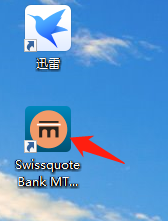
2、点击左上角的“文件”目录下的“打开数据文件夹”;

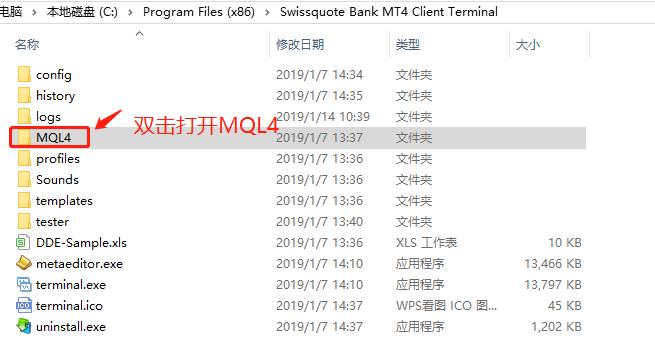
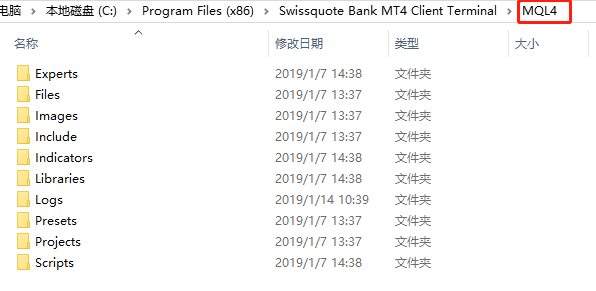
3、将下载好的EA邦EA,解压(下载教程参看:https://www.eabang.com/post/236.html)。
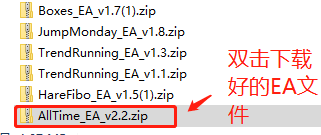
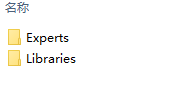
4、将解压后的这几个目录全选复制到平台MQL4文件夹。如有提示,选择覆盖(这些目录跟MQL4文件夹下的目录是对应的)。
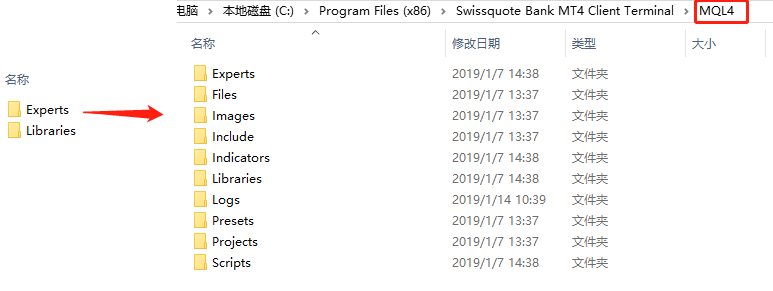
5、关闭MT4,重新双击打开。EA安装完成。
三、EA使用
1、打开MT4,在“显示”菜单里面找到“导航器”,点击。
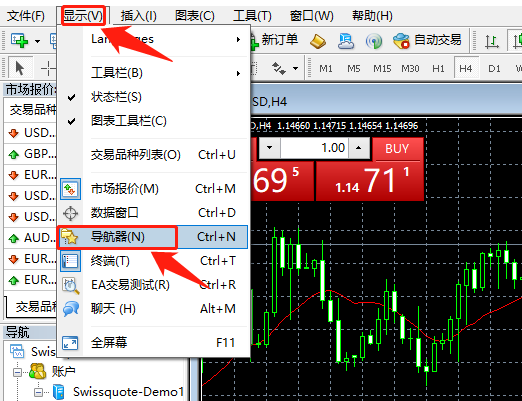
2、在“导航器”的"EA交易"里面,找到刚刚安装的EA文件,双击或者点击手动到图表窗口中。
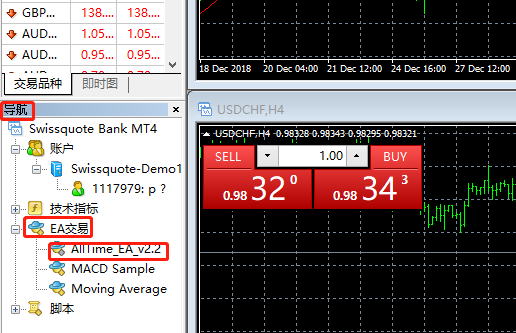

3、若出现运行错误弹窗,请根据提示内容进行相应的修改。

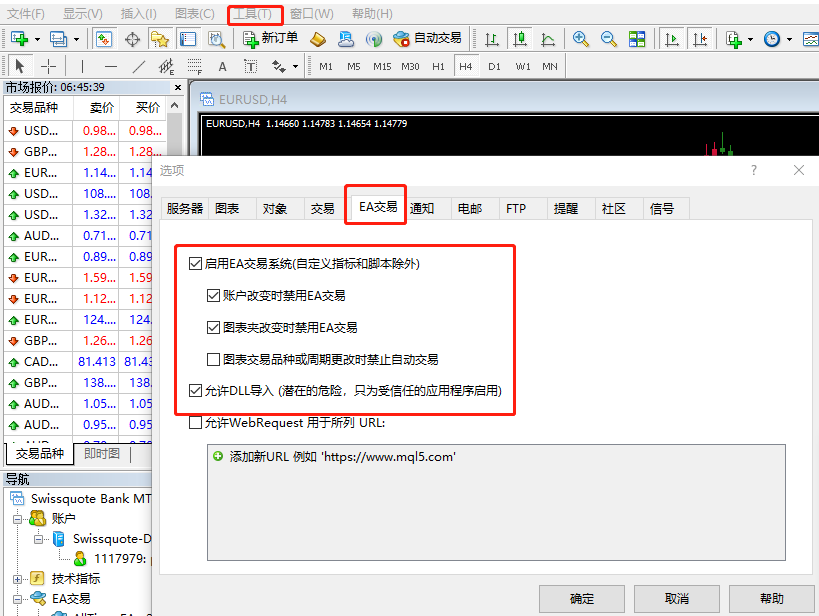
4、加载后,MT4界面右上角显示EA文件名和操作面板:
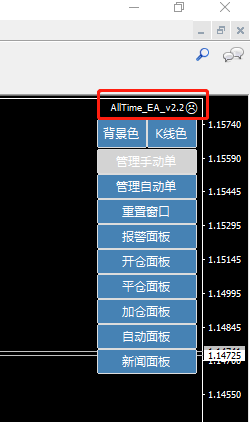
操作面板的功能介绍和操作参看:https://www.eabang.com/post/230.html
5、上图,EA文件名后为“  ”,表示EA没有运行。单击图案“
”,表示EA没有运行。单击图案“  ”,在对话框中勾选(允许实时自动交易),点击“确定”,此时“
”,在对话框中勾选(允许实时自动交易),点击“确定”,此时“  ”变为“
”变为“  ”。此时,EA正常运行。我们可以继续点击“
”。此时,EA正常运行。我们可以继续点击“  ”,在对话框中“输入参数”里,修改自定义参数。
”,在对话框中“输入参数”里,修改自定义参数。
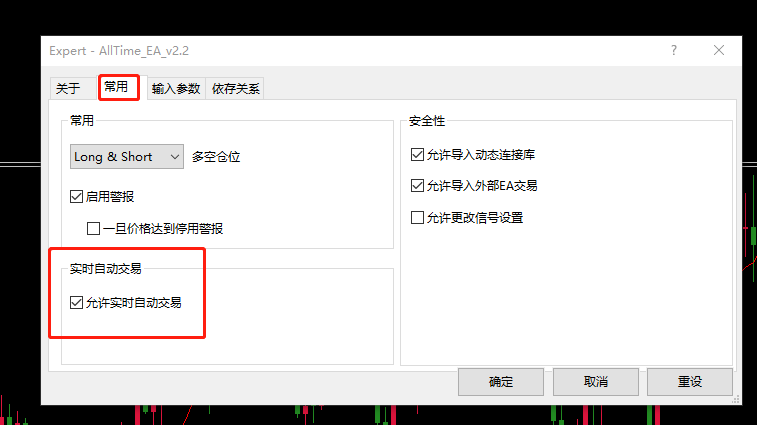
若用上述方法安装后,EA不能正常运行,这可能是缺少微软运行库。请到下面地址下载:
https://www.microsoft.com/zh-cn/download/details.aspx?id=40784
下载x86版本。
下载后安装,安装后重启mt4软件再次加载EA。
6、安装过程中的问题,请联系QQ:2965194288
EA长期免费使用:https://www.eabang.com/post/225.html
EA下载教程:https://www.eabang.com/post/236.html
EA使用问题汇总:https://www.eabang.com/post/131.html
EA操作面板介绍:https://www.eabang.com/post/230.html

相关文章
在VPS上降低MT4/MT5 CPU使用率的方法
《在VPS上降低MT4/MT5 CPU使用率的方法》...
EA邦的自动化交易软件EA怎么下载安装?
有些刚到EA邦的朋友,在下载和安装EA的时候,或多或少出现一些问题,下面我们来说下怎么正确的操作?&nb...
用历史数据回测EA超详细教程
现在大多数使用Ea的投资者,都是下载EA后拿来直接用的,也不管这款Ea的策略怎么样,优缺点在哪里。 &...
将MT4的数据文件夹和安装文件夹保存到非C盘
大家都知道我们在做回测之前要先下载历史数据,而下载的历史数据的存储目录默认为C盘,这就导致大家的电脑因为下载历史数据而占用了C盘空间进而引发一系列其他的...
反向跟单一个亏损的策略,靠谱吗?
今天我们来说一个交易中特别有意思的一个问题。 反向跟单一个亏损的策略,靠不靠谱呢? ...
外汇的6种下单方式及交易品种介绍
1、在看下面的内容之前你要先安装MT4交易软件,请参考教程:https://www.eabang.com/post/38.html2、打开MT4后,在左边的交易品种列表大家会看到很多交易品种,不同的交...
另类周期图表怎么看,比如2分钟3分钟图表、3小时6小时图表
带你了解程序化交易,你好,我是小龙。 &nbs...
MT5历史数据回测教学,比MT4回测方便多了
带你了解程序化交易,你好,我是小龙。 今天我会通过...
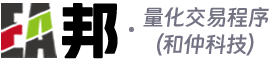










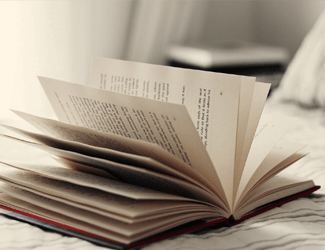


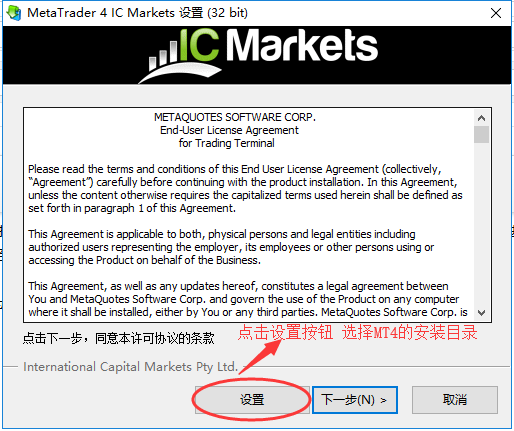

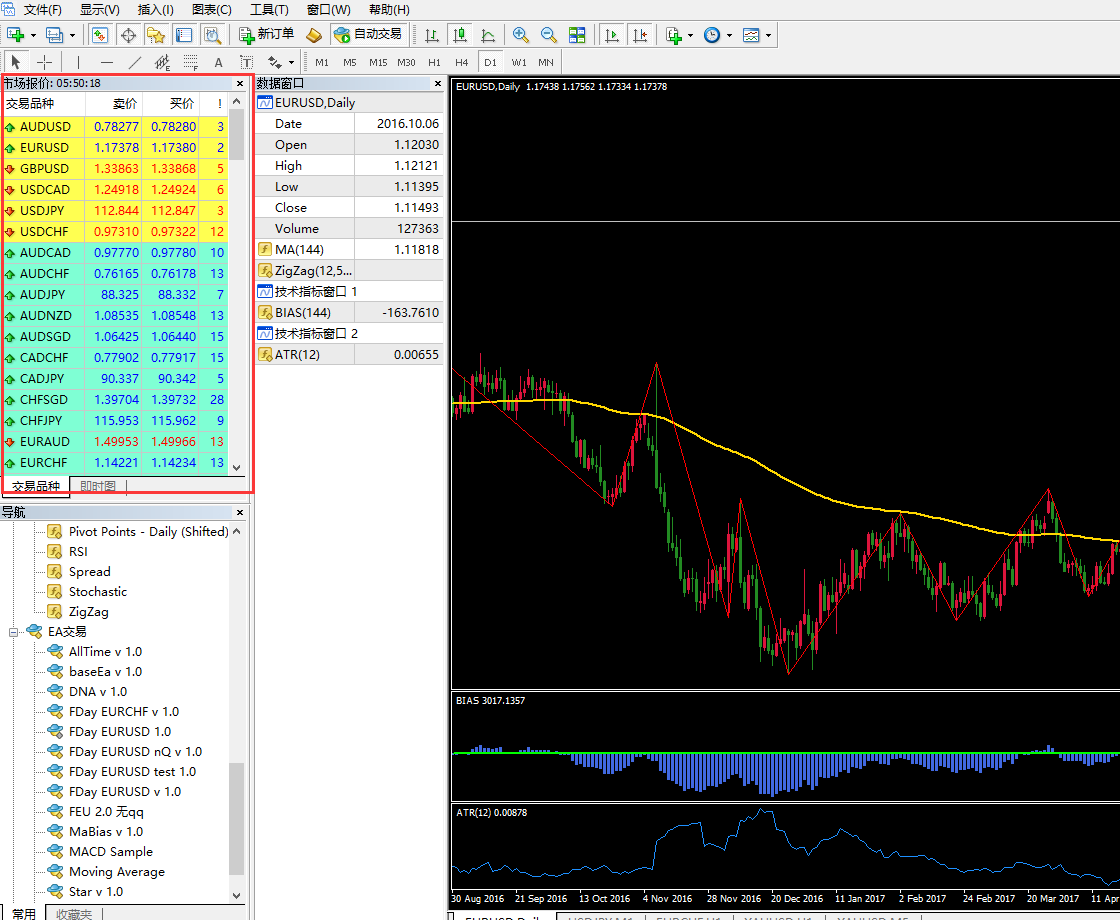
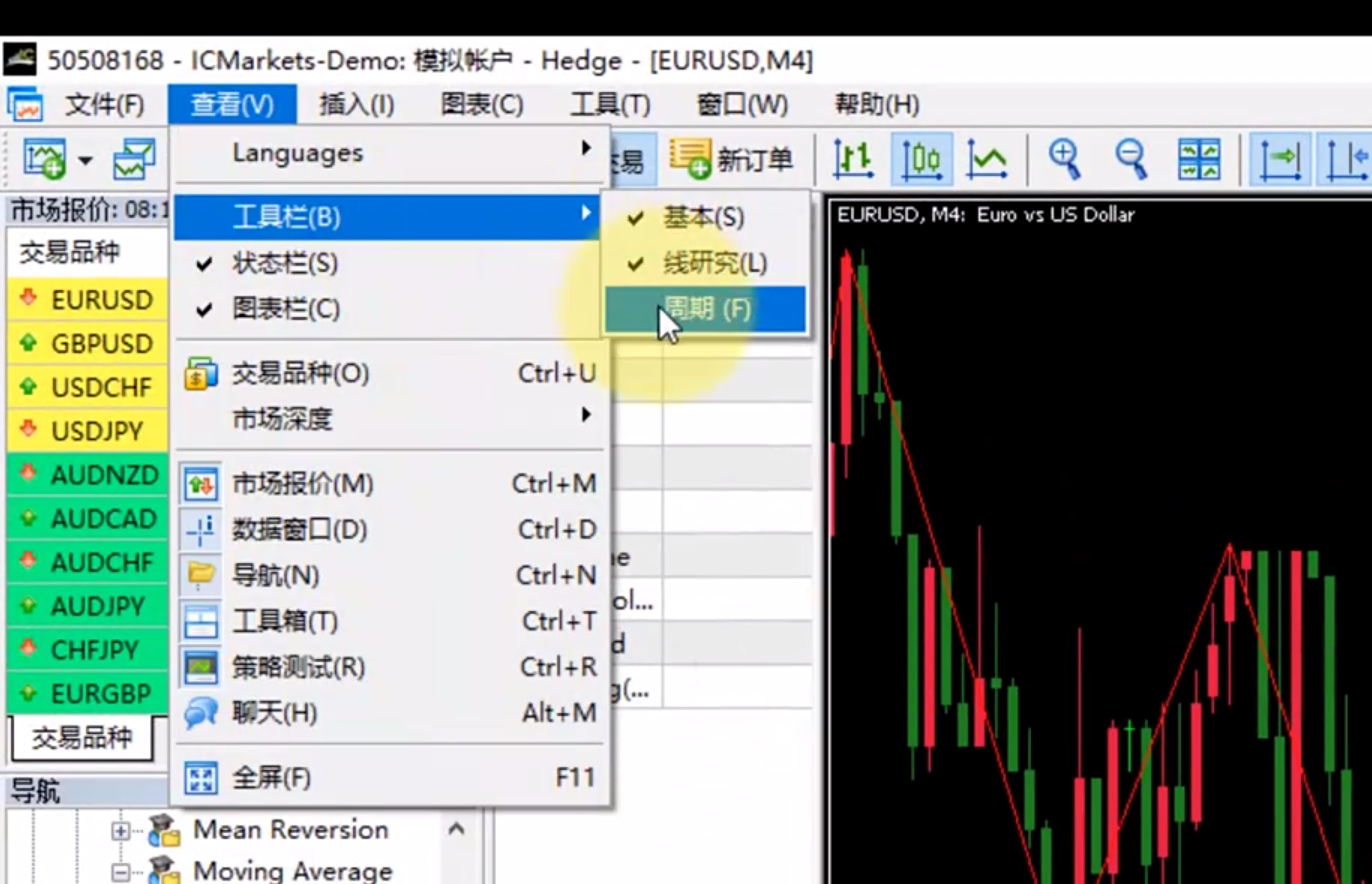
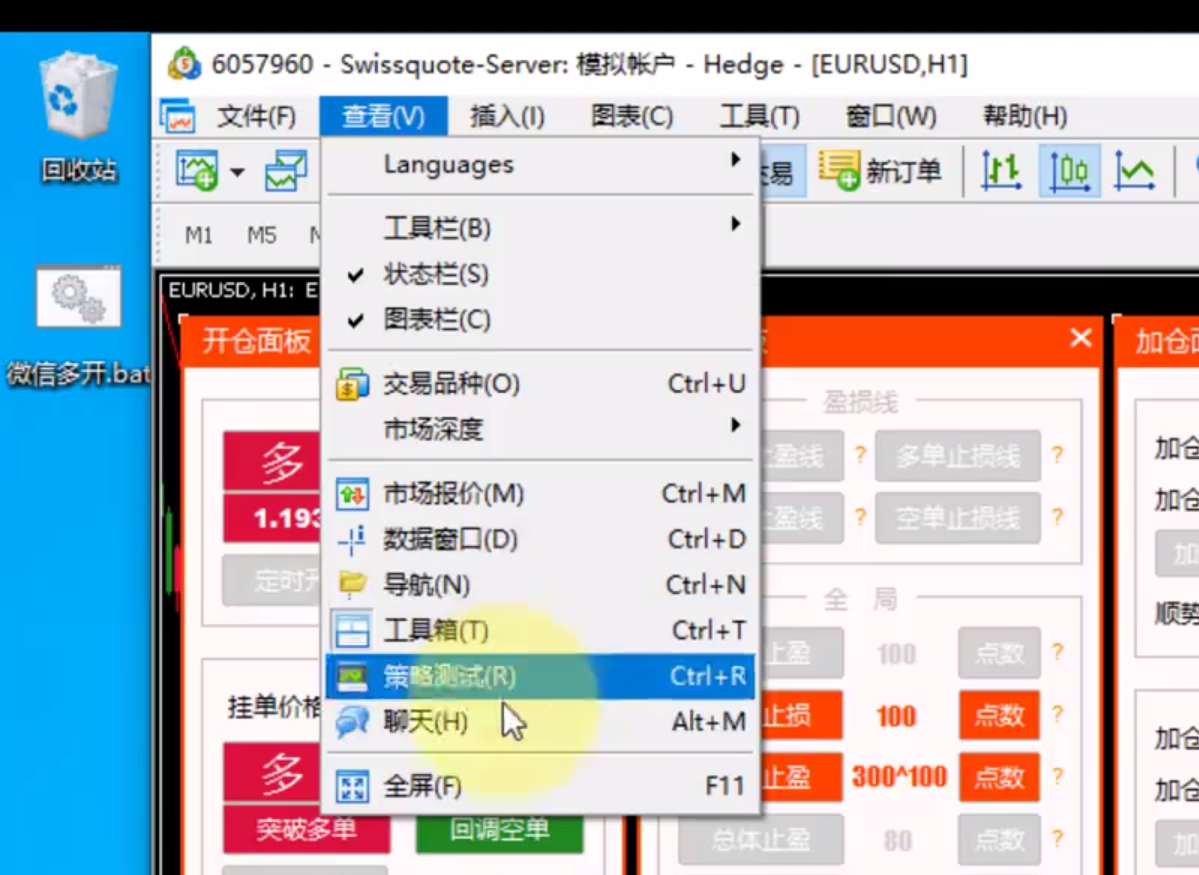
 eabang_com
eabang_com 蜀ICP备17026493号
蜀ICP备17026493号 川公网安备 51019002005489号
川公网安备 51019002005489号